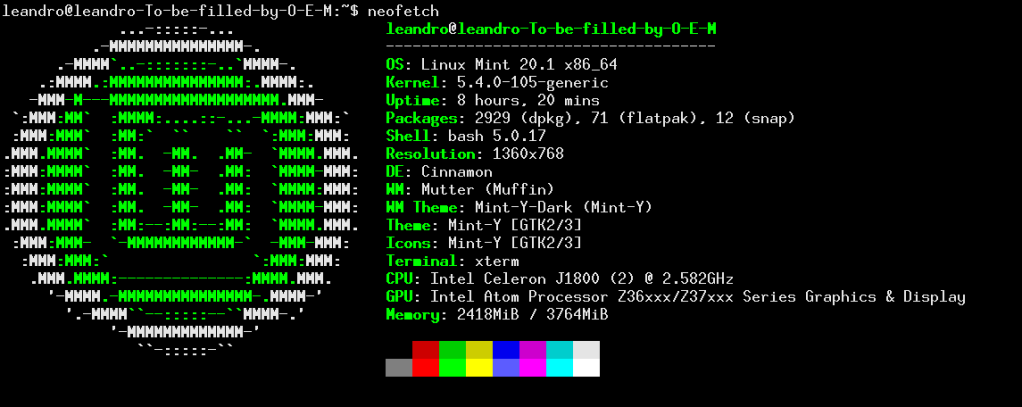Nessa segunda lista irei trazer mais 5 jogos de corrida para jogar no Steam Deck. Outras listas como essa poderão sair aqui no blog novamente, e suas ordens estarão indicadas nos nomes dos posts.
CarX Drift Racing Online
CarX Drift Racing Online é um jogo de corrida com o foco em drift. O jogo tem mais de 11 pistas, 58 carros para que você possa derrapar, modo multiplayer que permite até 16 jogadores por cada sessão, e muito mais!
CarX Drift Racing Online está classificado como aprovado para o Steam Deck.
RIDE 4
Na minha opinião, RIDE 4 é um dos jogos de moto mais realistas e belos que existem, isso se não for o mais realista já feito até o momento. Esse jogo contém centenas de motos e várias pistas, além do modo multiplayer online.
RIDE 4 está classificado como aprovado para o Steam Deck.
F1 2020
Como o próprio nome sugere, F1 2020 é um jogo de corrida na modalidade Fórmula 1. Nessa edição do jogo, é até possível criar sua própria equipe.
F1 2020 está classificado como aprovado para o Steam Deck.
DiRT 4
DiRT 4 é um jogo de corrida off-road no qual você pode pilotar em mais de 50 automóveis. Se você quiser uma jogabilidade mais real, ele contém o modo Simulador, e se quiser uma jogabilidade mais casual, pode escolher o modo Gamer. O jogo também tem modo multiplayer online.
DiRT 4 está classificado como aprovado para o Steam Deck.
GRID
GRID é um jogo de corrida desenvolvido pela Codemasters. Tem belos gráficos, vários carros e suas corridas são emocionantes, contando com uma ótima jogabilidade.
GRID está classificado como aprovado para o Steam Deck.
Conclusão
Se gostou do conteúdo, por favor considere assinar o blog Sempre Net Blog. Você pode ficar a vontade para ler outras postagens aqui do blog, e também fique a vontade para deixar um comentário, mas sem palavrões por favor.